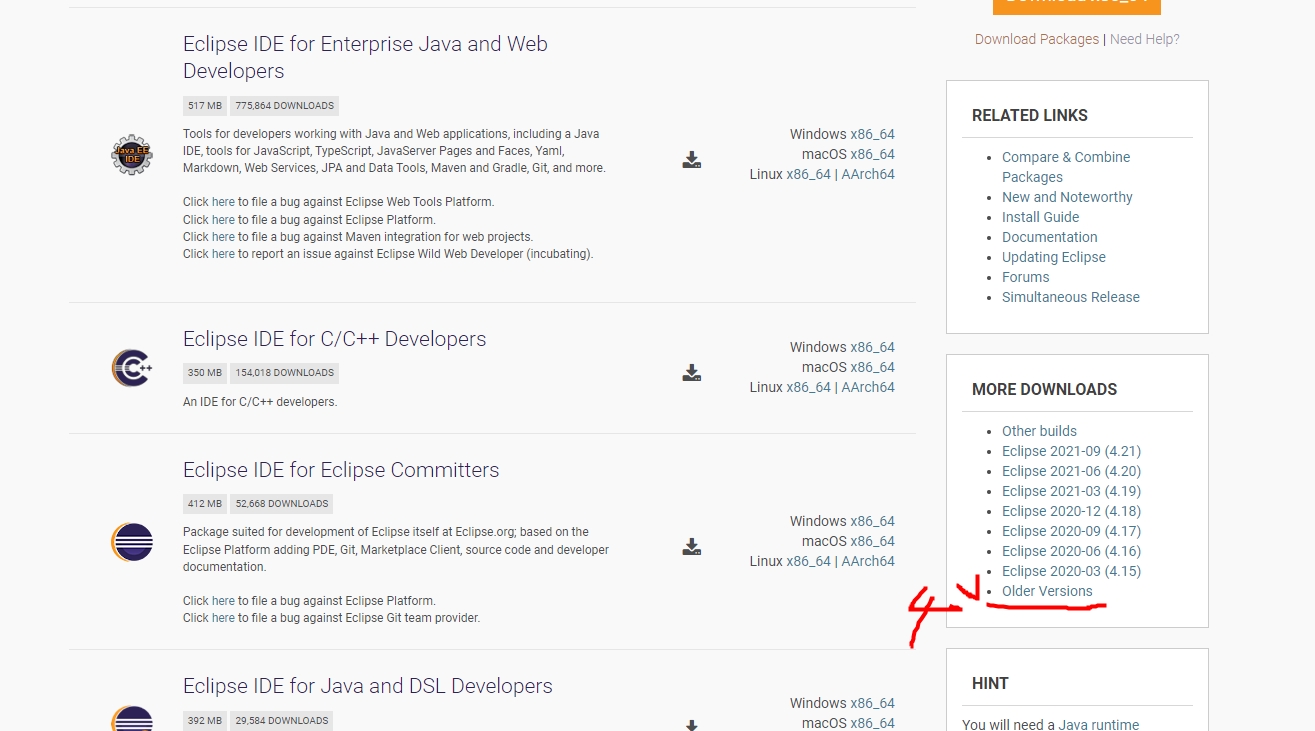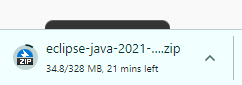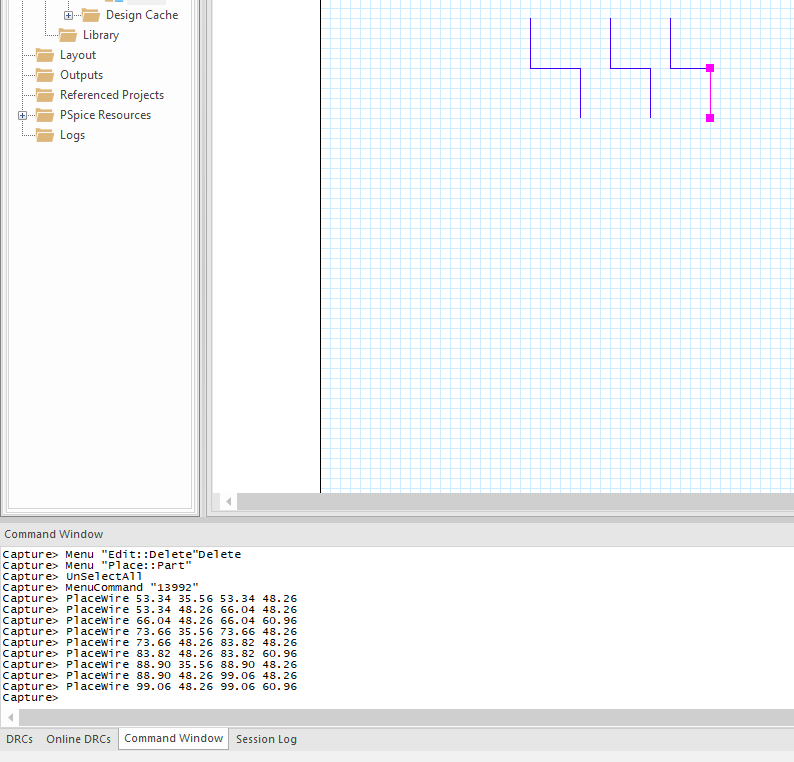실수로 x를 눌러서 하단의 session log창, command window창 등이 몽땅 사라졌을 때?
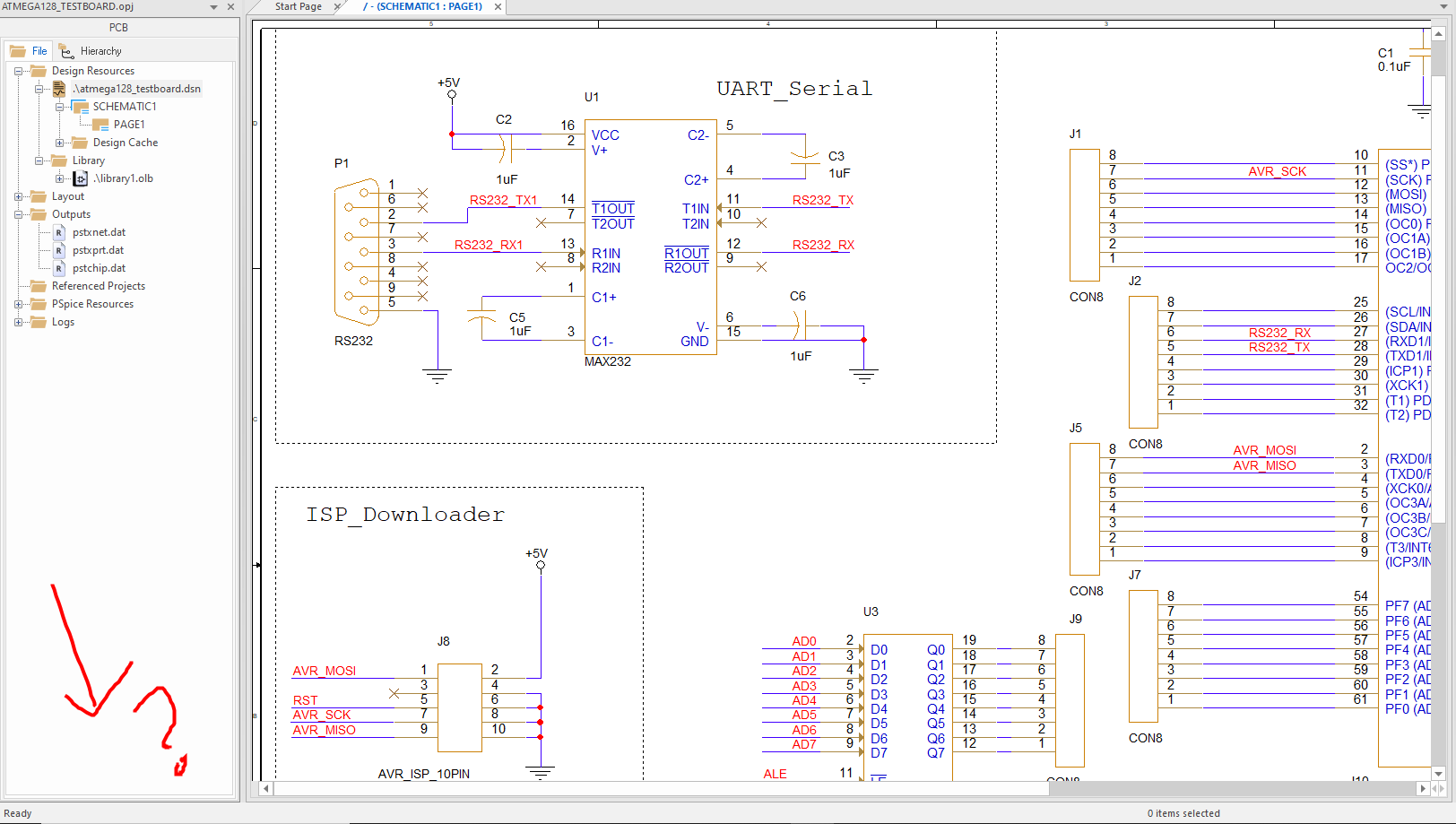
다시 복구 시키려면 아래와 같이 한다.
<Session Log창 복구>

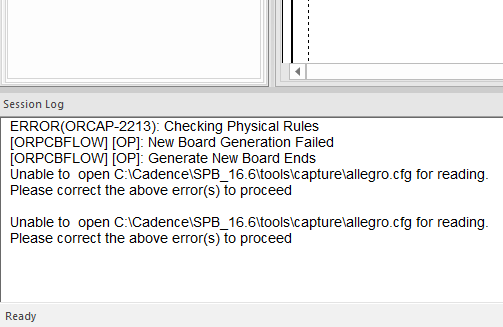
<Command Window 창 복구>
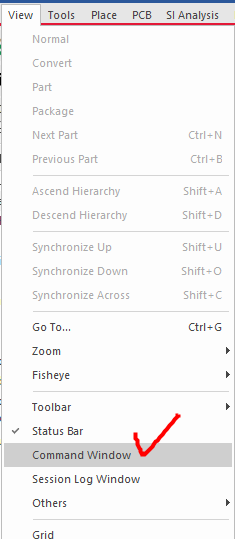
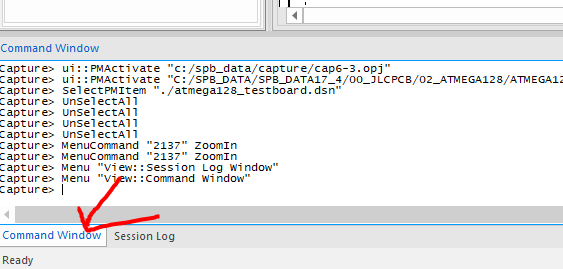
<Online DRCs 창 복구>
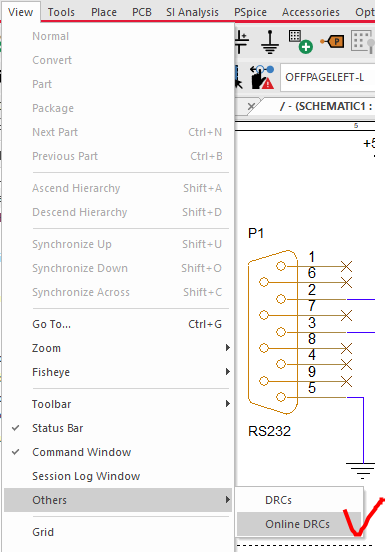

'Cadence Tool > Orcad Capture | Allegro PCB' 카테고리의 다른 글
| [PCB Editor] OrCAD PCB / Allegro PCB Constraint Manager Rule에 대해서... (CM Rule에 대한 사용법) (0) | 2021.12.15 |
|---|---|
| [PCB Editor] OrCAD PCB / Allegro PCB 17.4버전 화이트 화면, 블랙 화면 설정 (0) | 2021.12.08 |
| [PCB Editor] OrCAD PCB 배선 꿀팁 (PCB Routing tips and tricks) (0) | 2021.12.06 |
| [CAPTURE] OrCAD Capture 여러 명령을 한번에 실행하는 Tcl Tk 스크립트 만들기 (0) | 2021.12.06 |
| [CAPTURE] OrCAD Capture 배선시 45도 각도 (자유 각도) 배선 방법 (0) | 2021.12.03 |